Hace más de seis años que WhatsApp vio la luz en la App Store de iOS. Desde entonces, millones de usuarios la utilizamos a diario para conversar con nuestros contactos. Aunque existen alternativas como Telegram y Facebook Messenger que incluso tienen su versión para Apple Watch, WhatsApp ha mantenido su corona todo este tiempo.
Con el paso de los años y con la sonada adquisición por parte de Facebook de por medio, la app ha añadido nuevas características que probablemente hayan pasado desapercibidas. Es normal acostumbrarse a un flujo concreto de "trabajo" con una app como esta, por lo que adoptar las novedades suele llevarnos tiempo. Por eso, viene bien recordar todos esos pequeños trucos que WhatsApp esconde en el iPhone.
Los mejores trucos de WhatsApp para iPhone
Buscar contenido en WhatsApp
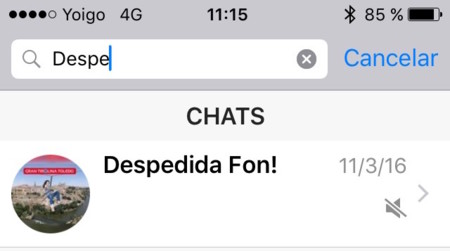
Parece algo evidente pero que no descubrí hasta hace poquísimo. Cuando estés en la visión general de los chats, desliza las conversaciones hacia abajo para mostrar la barra de búsqueda. Teclea lo que quieras y aparecerán todas las menciones a esa palabra. Desde chats con ese nombre hasta mensajes dentro de conversaciones.
Y lo más importante, si tocas un resultado, te llevará directamente al momento de la conversación en la que se mencionó la palabra. Además, aparecerá resaltada dentro del diálogo.
Botón Nuclear: elimina todo el contenido de WhatsApp
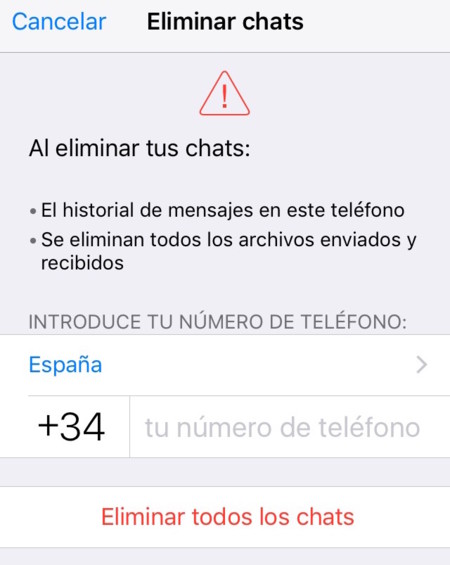
Aún no lo he probado, pero desde la vista de chats hay un botón de Editar. Si lo tocamos, aparecerán unos círculos rojos con un símbolo "-" en blanco. Los botones superiores serán sustituidos por uno de OK, que devolverá la vista normal y a su derecha otro de Eliminar todo. Apriétalo para continuar con el proceso de eliminación total del contenido.
A continuación verás una pantalla que te pedirá tu número de teléfono antes de confirmar el "ataque nuclear". Unos simples números y WhatsApp volverá a estar como el primer día. Tentador, ¿no crees?
Elimina conversaciones individuales con rapidez
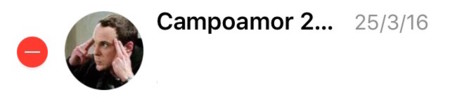
Repite el truco anterior, pero en vez de presionar el botón de Eliminar todo, aprieta uno de esos círculos rojos en la conversación que quieras eliminar. Esto borrará en vez de archivar la conversación o te hará salir de un chat de grupo (que luego deberás borrar).
Opciones en chats de grupo
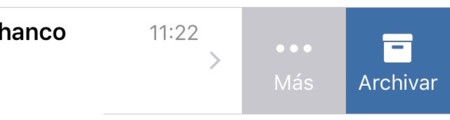
Para activar las opciones avanzadas en un chat de grupo, deslízalo hacia la izquierda para mostrar dos botones: Más y Archivar. El segundo esconde el chat de tu lista de conversaciones pero sin llegar a eliminarlo. En Más, tenemos estas opciones:
-
Silenciar o activar el sonido, perfecto para gestionar chats especialmente activos.
-
Información del grupo, con datos de archivos enviados, participantes, etc.
-
Exportar el chat por email.
-
Vaciar el chat, para cuando tengamos que liberar espacio en el iPhone.
-
Salir del grupo, para dejar de recibir mensajes pero seguir leyendo su contenido.
Listas de difusión
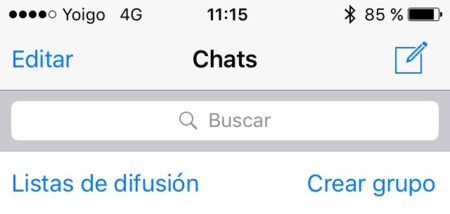
Las listas de difusión es una forma de enviar el mismo mensaje a varias personas al mismo tiempo sin tener que crear un grupo. Para hacerlo, desde la vista de chats toca el botón Listas de difusión en la parte superior. A continuación, WhatsApp te advertirá que sólo lo recibirán aquellas personas que te tengan como contacto en su agenda, para prevenir el spam.
Presionaremos Nueva lista para comenzar a añadir recipientes de nuestro mensaje. Después, podremos escribirlo y darle a mandar. Perfecto para avisar a cada miembro de la familia cuando llegamos de un viaje sanos y salvos, sin tener que molestar en ningún grupo.
Marcar mensajes como favoritos

En una conversación, puedes mantener pulsado uno de los globos con texto o algún tipo de archivo multimedia para abrir nuevas opciones. La primera de ellas es marcar un mensaje como favorito. Estos mensajes quedarán guardados en un "repositorio" para que puedas verlos después.
Consulta los mensajes destacados
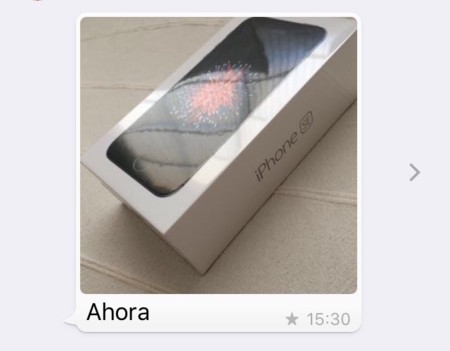
Accede a Configuración > Mensajes destacados para ver todos los que hayas guardado a lo largo del tiempo, con su fecha, conversación y acceso directo. Muy útil para guardar fechas, direcciones de eventos o fotos que te gusten.
Otros trucos en un mensaje

De la misma manera que al mantener pulsado el dedo sobre un globo nos muestra la opción de marcar como favorito, aparecen otras cuatro opciones: copiarlo, guardarlo en el carrete en caso de una foto o video, reenviarlo a otra conversación o grupo y eliminarlo de la conversación.
Llamadas de WhatsApp
Desde hace un año, los usuarios de WhatsApp en el iPhone podemos realizar llamadas gratuitas sin salir de la app. Hace uso de nuestra tarifa de datos, siempre que nuestro operador lo permita. Para ello, dentro de una conversación individual veremos ahora un símbolo de un teléfono al lado del icono del contacto.
Limita el consumo de datos de las llamadas
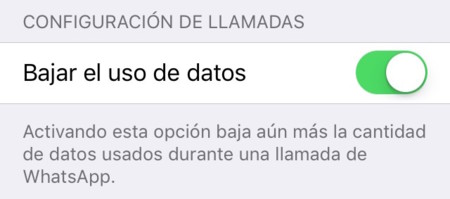
Desde hace unos meses, podemos reducir el consumo de datos de las llamadas de WhatsApp. Hazlo desde Configuración > Uso de datos y activa o desactiva su botón.
Reduce el consumo de datos de WhatsApp
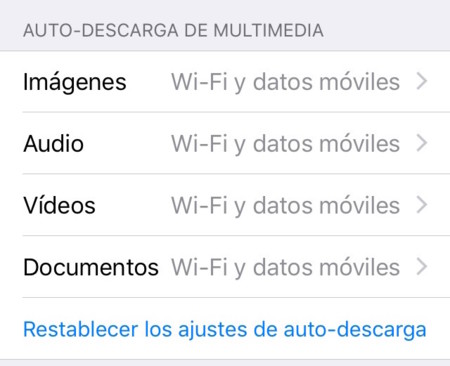
Las imágenes, vídeos, audio y documentos consumen nuestra tarifa de datos. Si no contamos con una especialmente generosa, es muy probable que quieras limitar su consumo. Para ello, accede a Configuración > Uso de datos y elige cuál debería poder utilizar datos, WiFi o ambos.
Personaliza las notificaciones de WhatsApp
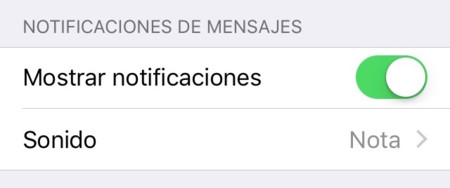
Desde Configuración > Notificaciones se puede modificar el sonido de los mensajes individuales, de grupo y de las llamadas de WhatsApp. Con esto, es más fácil saber qué tipo de notificación estás recibiendo sin que tengas que abrir la app.
Cambia el fondo de pantalla del chat
En Configuración > Chats puedes elegir el fondo de pantalla que quieras para tus chats. Una opción que pocos conocen y que sirve para darle más personalidad a la app y nuestras conversaciones.
Desactiva el guardado automático de fotos y vídeos en el carrete
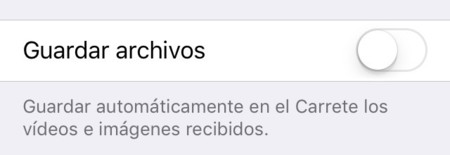
Una de las características más molestas de WhatsApp en sus inicios era que todas las fotos y vídeos que recibías se guardaban en el carrete. Recuerdo cómo me volví loco por desactivarlo y evitar que se me llenara el iPhone de "basura". Puedes hacer lo mismo desde Configuración > Chats > Guardar archivos.
Marca como leído
Al igual que en Mail, si deslizamos una conversación hacia la derecha nos permitirá marcarla como leída. O si estamos al día, desmarcarla. Esto último viene muy bien para recordar algo que tenemos que leer o hacer más adelante.
Asegúrate de que tus conversaciones tienen cifrado

Desde hace unos meses, WhatsApp activó el cifrado end-to-end entre usuarios. Esta funcionalidad evita que cualquiera pueda interceptar y leer el contenido de nuestras conversaciones. Pero para ello, ambos extremos de la conversación deben tener la versión de WhatsApp adecuada. En cuanto empieces a escribir y envíes un mensaje, te debería aparecer el globo amarillo de la imagen confirmándote que la conversación está protegida.
Utiliza WhatsApp desde tu ordenador
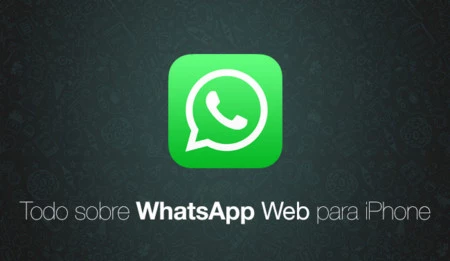
Aunque la compañía no tiene cliente oficial para Mac o PC, sí que puedes conectarte a tu cuenta de WhatsApp desde cualquier navegador. Para ello, tienes que hacer lo siguiente:
-
En tu ordenador, accede a web.whatsapp.com.
-
En tu iPhone, ve a Configuración > WhatsApp Web.
-
Tendrás que escanear el QR que aparece en tu ordenador para poder iniciar sesión.
Algunas alternativas no oficiales para Mac
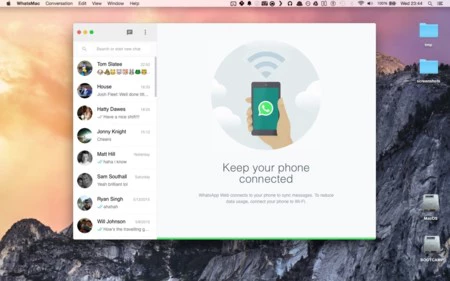
WhatsApp web ha abierto nuevas posibilidades, como poder tener una app no oficial del servicio en un Mac. En mi caso, utilizo Desktop Chat for WhatsApp, que tiene un periodo de prueba gratuito. Pero también está WhatsMac, que vimos hace unos meses en Applesfera.
WhatsApp en tu iPad
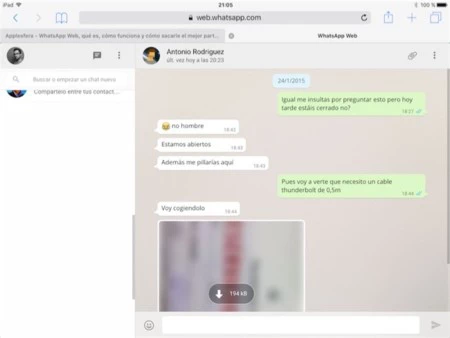
Tampoco hay que olvidar que el iPad no tiene cliente de WhatsApp. Hace tiempo que Pedro Santamaría nos contó cómo podíamos ejecutarlo desde Safari para iOS.
Peek & Pop en tu iPhone 6s o 6s Plus
Una de las últimas actualizaciones de WhatsApp incorporaba soporte para Peek & Pop de los nuevos iPhone. Mediante Peek se puede previsualizar una conversación y ver opciones ocultas. Con Pop, apretaremos un poco más el mensaje para abrir la conversación del todo.
En Applesfera | Los 57 mejores trucos ocultos de iOS que deberías conocer.





Ver 14 comentarios
14 comentarios
McEro
La mejor aplicación de WhatsApp para Mac que he probado se llama ChitChat, la recomiendo sin duda.
Uti
Sigo sin entender los detractores a ultranza de Whatsapp, el único fallo real que tiene ahora mismo es no tener un cliente para OS X, por lo demás, no tiene nada que envidiarle a los demás programas de mensajería, por mucho que se empeñen sus detractores en querer sacarle punta, incluso tiene alguna utilidad que no tienen los otros.
Si alguien tiene todos sus Contactos en Telegram, me parece perfecto, yo tengo instalado tanto Telegram como Line, con muchos Contactos en ellos ¡y no me habla nadie!, en cambio, por Whatsapp me comunico todos los días con personas de varios países de latinoamérica, que ni tienen, ni les interesa otro mensajero que no sea Whatsapp. . . . . . . . . . .Si ya hay casi 1.000 millones de usuarios por algo será, no todos pueden ser masoquistas y elegir el "peor" mensajero.
damianquilesnavarro
Aqui el truco que ha faltado y que no todo el mundo conoce es el de texto enriquecido. Para poner negrita, cursiva o tachar las palabras.
Para escribir en negrita hay que escribir el mensaje entre dos asteriscos. Del mismo modo, para escribir un mensaje en cursiva, habrá que usar el mismo protocolo pero utilizando un guión bajo al comienzo y al final del texto. Para tachar el texto hay que poner ~ al principio y final de palabra.
alayal
La búsqueda en Spotlight es muy útil cuando funciona ya que te manda directo a la conversación con el contacto deseado
cgraun
¿Qué tal destinatarios en lugar de recipientes?
En el momento de seleccionar destinatarios éstos no son recipientes. Podrán serlo si reciben el mensaje ;-)
Esas traducciones....
candi
Un bug que he descubierto en Whatsapp y que he reportado. Si compartes un contacto a través de un mensaje al destinatario le llegara dicho contacto con un dato cambiado. El dato del contacto que cambia es la fecha de cumpleaños. Así por ejemplo compartes un contacto donde aparece su nombre, teléfono, correo electrónico, dirección...y fecha de cumpleaños, el destinatario al abrir la ficha de ese contacto le vendrá con la fecha de cumpleaños retrasada un día. Si su cumpleaños es el 1 de octubre el destinatario verá que aparece el 30 de septiembre. Lo he comprobado con iPhone 6 e iPhone 5 y diferentes contactos.